Hvernig á að skoða öll læst númer á Android

Þú lifir annasömu lífi. Það síðasta sem þú þarft eru sölusímtöl eða, jafnvel verra, símtöl frá svindlarum. En þeir geta gerst af og til. Þess vegna er
Þegar þú þarft að nota vefmyndavélina þína vilt þú líta sem best út. En það gerist ekki ef slökkt er á birtustigi eða ef það er eitthvað annað sem er ekki rétt stillt. En það er auðvelt að laga það með því að fara í stillingar vefmyndavélarinnar og gera nokkrar breytingar hér og þar. Jafnvel ef þú ert í vandræðum með vefmyndavélina, munu eftirfarandi skref hjálpa þar sem þau munu leiða þig þangað sem þú þarft að fara til að laga málið.
Hvernig á að breyta birtustigi, birtuskilum og snúningi myndbandsins
Til að breyta birtustigi, birtuskilum og snúningi myndbandsins þarftu að fara í stillingar tölvunnar með því að smella á Windows Start valmyndina og velja Stillingar .
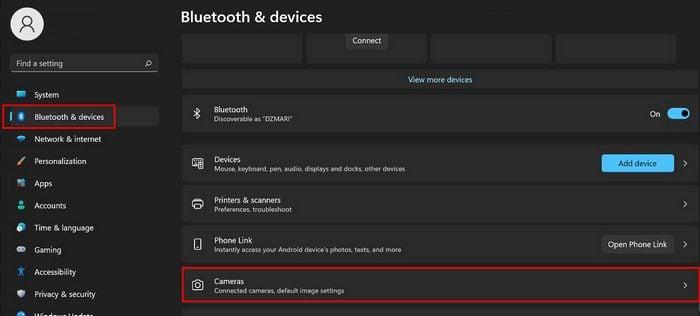
Þegar það opnast, smelltu á Bluetooth og tæki og smelltu á myndavélarmöguleikann sem verður til hægri. Undir Tengdar myndavélar skaltu smella á myndavélina sem er uppsett á tölvunni þinni.
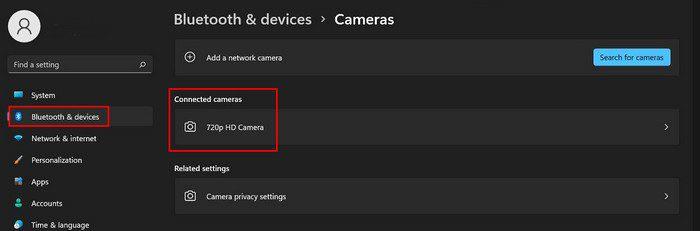
Á næstu síðu, í hlutanum Sjálfgefnar myndstillingar , finnurðu sleðann eða plús/mínus valkostina til að stilla þessar stillingar. Allar breytingar sem þú gerir verða notaðar sjálfkrafa.
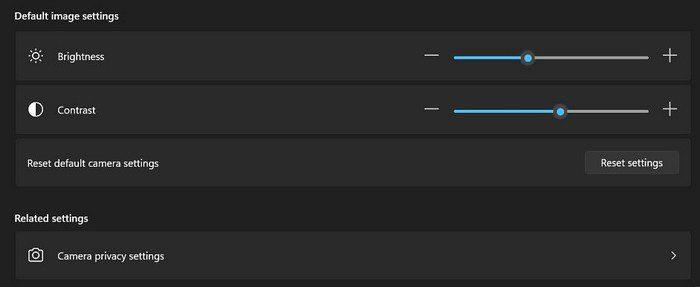
Slökkt á vefmyndavélinni og bilanaleit
Fyrir neðan myndbandið af vefmyndavélinni þinni sérðu valkostina til að slökkva á vefmyndavélinni og leysa hana. Ef þú ákveður að slökkva á því muntu ekki geta haldið áfram að nota það, en það mun samt sýna að það sé uppsett á tölvunni þinni. Ef þú skiptir einhvern tíma um skoðun og vilt kveikja á því aftur skaltu fylgja þessum skrefum og smella á Virkja hnappinn.
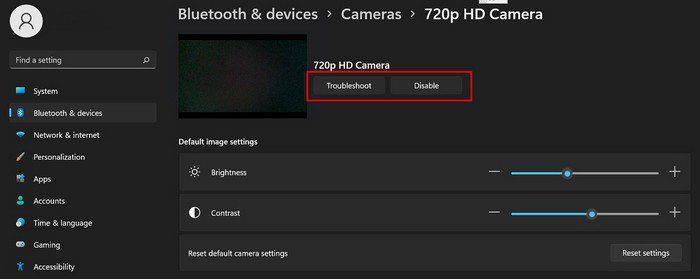
Þú munt fara á sérstaka síðu þegar þú smellir á Úrræðaleit valmöguleikann. Hér þarftu að svara nokkrum spurningum til að hjálpa þér að finna lausn á vandamálinu sem myndavélin þín glímir við. Þú hefur mismunandi tegundir af valkostum á einum stað. Til dæmis geturðu stillt birtustigið, slökkt á myndavélinni og fundið hjálp með myndavélarvandamálin þín.
Hvernig á að neita forritum aðgang að myndavélinni þinni
Ertu forvitinn að sjá hvaða app hefur aðgang að vefmyndavélinni þinni? Eftir að hafa fylgt þessum skrefum muntu sjá lista yfir öll forritin sem hafa aðgang að vefmyndavélinni þinni. Ef þú vilt meina aðgang að einhverju þeirra þarftu bara að slökkva á hnappinum. Það er allt sem þarf til. Smelltu á Camera Privacy Settings.
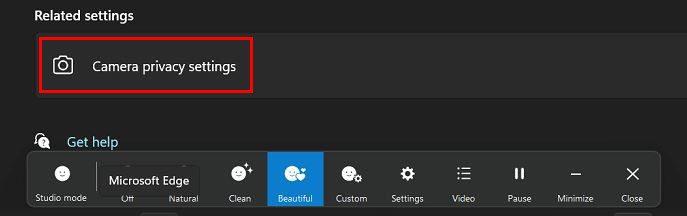
Á næstu síðu ættir þú að sjá listann yfir forritin sem hafa aðgang að vefmyndavélinni þinni.
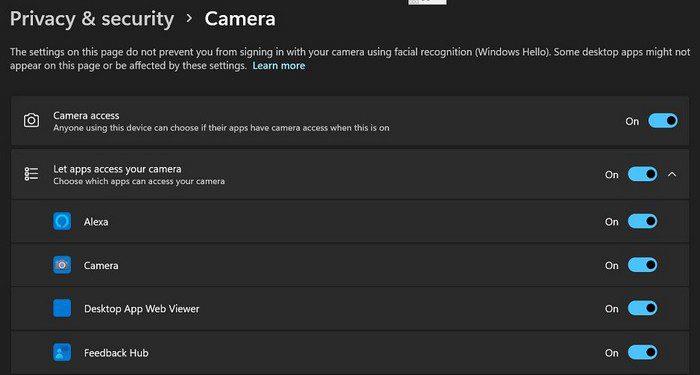
Ef þú vilt loka á aðgang að öllum öppunum skaltu einfaldlega slökkva á valkostinum Leyfðu öppum aðgang að myndavélinni þinni. Þú getur líka neitað aðgangi að sérstökum forritum með því að slökkva á valkostinum fyrir það forrit aðeins hægra megin við forritið.
Svo framarlega sem þú stillir vefmyndavélarstillingarnar neðst ættirðu líka að sjá valmöguleika stúdíóhamsins.
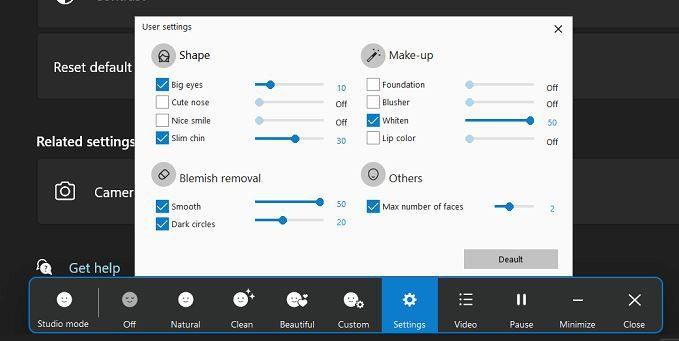
Þú getur beitt valkostum eins og:
Ef þú ferð í Stillingar geturðu stillt sleðann fyrir hluti eins og:
Niðurstaða
Þú getur gert ýmislegt þegar kemur að því að sérsníða vefmyndavélina þína. Þú getur neitað aðgangi að forritunum sem þú vilt og jafnvel slökkt á þeim ef það er það sem þú vilt. Ef vefmyndavélin veldur þér vandamálum er til bilanaleitarhnappur sem þú getur reynt til að laga málið. Þú munt einnig sjá möguleika á að stilla birtuskil og birtustig, svo myndbandið þitt lítur vel út. Hvaða breytingar ætlar þú að gera? Deildu hugsunum þínum í athugasemdunum hér að neðan og ekki gleyma að deila greininni með öðrum á samfélagsmiðlum.
Þú lifir annasömu lífi. Það síðasta sem þú þarft eru sölusímtöl eða, jafnvel verra, símtöl frá svindlarum. En þeir geta gerst af og til. Þess vegna er
Hisense er eitt af efstu sjónvarpsmerkjunum með mikið úrval af gerðum sem henta mismunandi þörfum og smekk. Flest nútíma Hisense sjónvörp eru með snjöllum eiginleikum, eins og
.MOV skrár, tegund myndbandssniðs þróað af Apple, eru í miklum metum fyrir hágæða myndbands og hljóðs. Það er svo gott þessi fagmaður
Þótt Windows 11 eigi að vera notendavænna stýrikerfi en forverar þess, þá fylgja því nokkrar óvæntar breytingar. Ekki síst,
Kannski ertu að leysa nettengingarvandamál fyrir tiltekið forrit og þarft að athuga hvort tengiaðgangur þess sé opinn. Hvað ef þú þarft
Viltu fjarlægja Microsoft Edge af Windows 11 tölvunni þinni? Og vilt koma í veg fyrir að það setji sig sjálfkrafa upp aftur? Fylgdu þessari handbók.
Microsoft hefur alltaf gert Windows aðgengilegt í nokkrum útgáfum, hvort sem það er Nemandi og Kennari, Home eða Windows 7 og Vistas Ultimate. Windows 10 er nr
Stundum birtast skilaboð um tengingarvandamál eða ógildan MMI kóða og geta verið pirrandi fyrir Android notendur. Þegar ógild MMI kóða skilaboð
Virkar tölvan þín hægar en venjulega? Þetta gæti verið merki um að það sé að ofhitna. Það er algengt mál sem mun gera þig minna afkastamikill þegar þú reynir að reikna út
Þegar tölvan þín er farin að verða sein er það merki um að þú þurfir að losa um pláss. Venjulega er það frábær staður til að byrja að eyða tímabundnum skrám.








